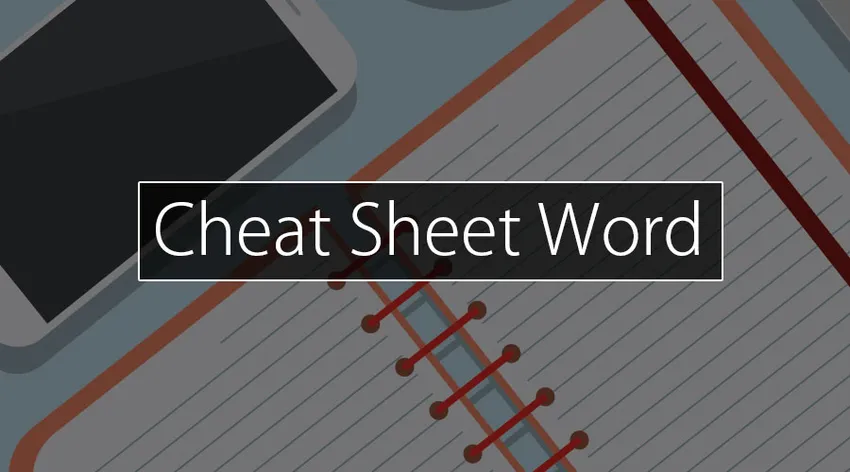
Uvod u riječi varalice
Što je Microsoft Word? MS Word je najpoželjniji kôd za obradu podataka koji se danas koristi. Aplikacijski program u osnovi je računalna verzija pisača s kvalitetom. No, računalo dodaje opcije za koje pisač nikad nije sanjao da će dobiti značajke poput provjere pravopisa, moć kopiranja i lijepljenja, spremanje i spremanje dokumenata, moć prikazivanja slika i oblika u dokumentima i puno toga. Jednom spojeni na e-poštu i elektroničke dokumente, kreirana MS Word isporučuje se u sekundi.
Za što se koristi MS Word? Ovaj se kôd koristi za izradu, uređivanje i oblikovanje pisanih dokumenata u uredima, u školi i na recepciji. Primjeri nečijih osobnih i službenih službenih pisama i životopisa. Informacije o ovom kodeksu na srednjoj i visokoj razini mogu dovesti do mogućnosti zapošljavanja s obzirom na to da je MS Word u organizacijama zaposlen.
Naredbe i sadržaj na varalici
Slijedi nekoliko korisnih prečaca na tipkovnici Microsoft Worda.
Bilješke:
- Ako za odsječak trebaju 2 ili dodatne tipke u isto vrijeme, odvajaju se znakom (+). Ako morate prijeći na akciju, odmah pritisnite jedan ključ.
- Microsoftovi prečaci na tipkovnici spomenuti u ovom članku riječi s varalicom odgovaraju odgovarajućem američkom rasporedu tipkovnice.
U ovoj se tablici prikazuju najčešći korišteni prečaci na tipkovnici Microsoft Word.
| Zadatak | Radnja |
| Ići | Pritisnite Alt + Q |
| Otvoriti | Pritisnite Ctrl + O |
| Spremiti | Pritisnite Ctrl + S |
| Zatvoriti | Pritisnite Ctrl + W |
| Rezati | Pritisnite Ctrl + X |
| Kopirati | Pritisnite Ctrl + C |
| Zalijepiti | Pritisnite Ctrl + V |
| Da biste odabrali sve | Pritisnite Ctrl + A |
| Za smjelo | Pritisnite Ctrl + B |
| Na kurziv | Pritisnite Ctrl + I |
| Podvući | Pritisnite Ctrl + U |
| Za smanjenje veličine fonta | Pritisnite Ctrl + ( |
| Da biste povećali veličinu fonta | Pritisnite Ctrl +) |
| Za središte teksta | Pritisnite Ctrl + E |
| Lijevo poravnati tekst | Pritisnite Ctrl + L |
| Desno poravnajte tekst | Pritisnite Ctrl + R |
| Otkazati | Pritisnite Esc |
| Za poništavanje | Pritisnite Ctrl + Z |
| Za ponovni posao | Pritisnite Ctrl + Y |
| Za zumiranje | Pritisnite Alt + W, Q |
Prečaci na tipkovnici za šifriranje riječi
Stvaranje, uređivanje, pregled i spremanje dokumenata
| Zadatak | Radnja |
| Za izradu novog dokumenta. | Pritisnite Ctrl + N |
| Za otvaranje dokumenta. | Pritisnite Ctrl + O |
| Da biste zatvorili dokument. | Pritisnite Ctrl + W |
| Za dijeljenje prozora dokumenta. | Pritisnite Alt + Ctrl + S |
| Za uklanjanje prozora dokumenta razdijeljen. | Pritisnite Alt + Shift + C ili Alt + Ctrl + S |
| Za spremanje bilo kojeg dokumenta. | Pritisnite Ctrl + S |
Radite sa sadržajem web mjesta
| Zadatak | Radnja |
| Umetanje hiperveze. | Pritisnite Ctrl + K |
| Za povratak na jednu stranicu. | Pritisnite Alt + strelica ulijevo |
| Da biste prešli naprijed jednu stranicu. | Pritisnite Alt + strelica udesno |
| Za osvježavanje. | Pritisnite F9 |
Ispis i pregled dokumenata
| Zadatak | Radnja |
| Za ispis dokumenta. | Pritisnite Ctrl + P |
| Za prebacivanje na pregled ispisa. | Pritisnite Alt + Ctrl + I |
Provjerite pravopis i pregledajte promjene
| Zadatak | Radnja |
| Da biste umetnuli komentar | Pritisnite Alt + R, C |
| Da biste uključili praćenje promjena | Pritisnite Ctrl + Shift + E |
Pronađite, zamijenite i idite na određenu ključnu riječ
| Zadatak | Radnja |
| Za otvaranje okvira za pretraživanje | Pritisnite Ctrl + F |
| Zamjena teksta | Pritisnite Ctrl + H |
| Idite na stranicu | Pritisnite Ctrl + G |
Besplatni savjeti i trikovi upotrebe naredbi za varanje riječi
1) Kopirajte, zalijepite i izrežite prečace na tipkovnici.
Zamolite sve koji su svjesni ovih tipkovnih prečaca Microsoft Word-a - Ctrl + C da ponove, Ctrl + V zalijepiti i Ctrl + X za rez - i da mogu svjedočiti o svojoj važnoj ekspeditivnoj prirodi. Svladajte ove 3 osnovne naredbe i počet ćete zumiranje kroz stvaranje dokumenata šokantnim brzinama.
2) Brzo središte ili odlučno štedi naprezanje očiju.
Neki pojedinci radije dodaju Wordov zum uvećan na sto pedeset, dok drugi radije eliminiraju zahtjev za pomicanjem ulijevo i udesno ili gore i dolje zumiranjem odlučnih sedamdeset petina kako bi pregledali dokument u potpunosti. Bilo kako bilo, pomoću gumba Window> Zoom odlučite o postavci koja vam najbolje odgovara - ili potražite karticu "100%" s klizačem u donjem desnom dijelu dokumenta da biste je jednostavno centrirali ili izvukli.
3) Izbrišite cijele riječi odjednom.
Ovo je jednostavna opcija koju nećete shvatiti: umjesto da polako kljucate po tipkovnici za brisanje teksta ili držanje zadnjeg prostora za uklanjanje riječi ili čitavih rečenica, Action Ctrl + Backspace s pokazivačem postavljenim kada riječ koju želite izbrisati riječ u isto vrijeme, stvarajući mučan zadatak obilati lakše.
4) Koristite dobru pretragu za pregled weba.
U bilo kojem trenutku kada istaknete riječ ili frazu i kliknete je desnim klikom, vidjet ćete "Pametno pretraživanje", što je brzi presjek za pretraživanje mreže - ali ne i brzinu prema dolje da biste otvorili zaseban prozor preglednika. Od definicija riječi do pretraživanja vijesti, ovaj će moćan alat preoblikovati izravno pitanje u mnoštvo informacija.
5) Uklonite neželjene podatke.
Pokušavate prikazati dokument iz vanjskog izvora u jednu stvar koja radi za vas? Čudne informacije usporit će vas i, umjesto da pokušavate popraviti jedan po jedan, Action Ctrl + Space ili kliknite gumb Clear All Formatting (U novijim verzijama, gumica na kartici A na kući) da biste se riješili informacija iz istaknutog teksta i započnite suvremeno zajedno s vlastitim modom.
6) Recite programu posebno što biste željeli isprobati.
Većina novije verzije programa Word obuhvaća prikladno polje "Recite državi Pine Tree što biste željeli učiniti" na najvišem dijelu alatne trake. Ubacite riječ ili frazu koja sadrži bilo koju upute i zato će program brzo uspostaviti naredbu koju tražite.
7) Upotrijebite više klikova da biste odabrali komade kopije.
Umjesto da koristite zamornu metodologiju povlačenja i isticanja, pomoću miša ćete odabrati komade kopije: dvaput kliknite riječ da biste je osvijetlili ili triput kliknite da biste osvijetlili čitavu rečenicu ili odjeljak.
8) Brzo umetnite veze u dokument.
Slično kao i naredbe kopiranja / lijepljenja / rezanja, učenje prereza na tipkovnici za dodavanje internetskih veza dokumentu - Ctrl + K - može uštedjeti milijune vremena i brzo postati jedno od najoštrijih alata u vašem kompletu.
9) Odaberite zadani font koji želite, a ne zadani font koji Word treba koristiti.
Ne sviđa vam se Calibri ili Cambria? poput Arial to Times New Roman, ili baš poput modne naravi Verdane? Najjednostavnija polovica Microsoftove riječi je da ćete se odlučiti za zadani font - ova se naredba razlikuje po verziji, međutim, najvažnija metoda je da kliknete Format> Font, odaberite atribute koje želite, a zatim kliknite Zadano.
10) Brzo i jednostavno pronađite bilo koju riječ koju želite.
Umjesto da maltretirate miša za navigaciju do naredbe Find, kliknite Ctrl + F da biste otvorili prozor u starijim verzijama Worda ili mehanički premjestili pokazivač na izbornik Search in Document koji se neprestano čini na alatnoj traci u novijim verzijama
Zaključak - Riječ varalica
Bez obzira na vašu razinu znanja s Microsoft Wordom, skloni smo tome da svi zajedno potaknemo da našu upotrebu programa čine dodatnom produktivnom i ekonomičnom. Međutim, paket produktivnosti na radnom mjestu utjecat će na vaše redovne operacije? špekulira li je vrijeme za nadogradnju verzije Worda ili ne? proizvesti druge savjete i trikove koji su promijenili vašu upotrebu programa? Ipak, mnogo toga se može naučiti o ovom prekrasnom svijetu koji se zove svijet.
Preporučeni članci
Ovo je vodič za Cheatsheet Word, ovdje smo razgovarali o sadržaju i naredbi, kao i besplatnim savjetima i trikovima varalice Word. Možete pogledati i sljedeće članke da biste saznali više
- Prevara SQL
- Prevara za UNIX
- Sheet Sheet CCNA